
المحتوى
- مقدمة
- ضبط لوحة التتبع الخاصة بك
- إنشاء حساب مستخدم جديد
- استخدم تقويم Mac
- باستخدام iCloud
- باستخدام آلة الزمن للنسخ الاحتياطية
- استكشاف مشاكل التطبيق
- إدارة أحداث iPhoto
- استيراد مقاطع الفيديو إلى موفي
- واضح القراءة مع وضع قارئ سفاري
- إدارة سجل المتصفح الخاص بك
- اي تيونز تقاسم وسائل الاعلام العائلية
مقدمة
يشيد عشاق Apple المخلصون بشدة بكل سهولة باستخدام منتج كل شركة تقريبًا ، بما في ذلك أجهزة كمبيوتر Mac ، كما هو معروف. ولكن بالنسبة للمستخدمين الجدد ، قد لا يبدو أن أجهزة Mac بديهية للغاية. في الواقع ، قد يبدو الأمر أكثر إرباكًا. هذه مجرد بعض النصائح والحيل الأساسية التي ستساعد مستخدمي الكمبيوتر القدامى على أن يصبحوا متصفحات Mac مهرة في غمضة عين.
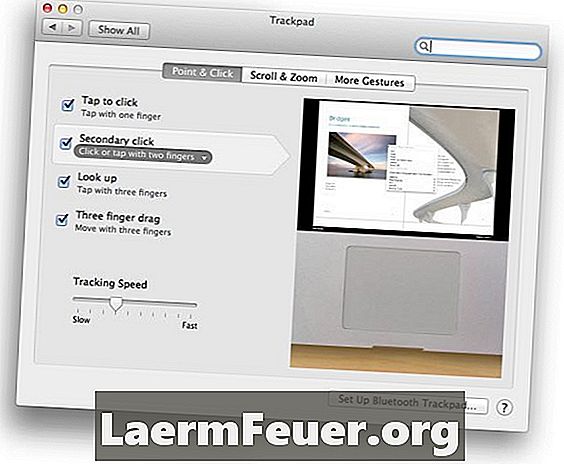
ضبط لوحة التتبع الخاصة بك
توفر لوحة التتبع كمبيوتر Apple المألوفة - المضمنة في أجهزة الكمبيوتر المحمولة أو كإضافة على سطح المكتب - وظيفة الماوس بلمسة واحدة أو جر إصبع واحد أو اثنين (أو ثلاثة). استخدم لوحة تفضيلات لوحة التتبع لتخصيص إعداداتك وميزاتك لتناسب احتياجاتك. على سبيل المثال ، إذا كنت لا تريد أن تتطلب "النقر الثانوي" لمسة إصبعين على لوحة التتبع ، فيمكنك تغيير ذلك بحيث تضغط بإصبع في أسفل اليسار أو أسفل يمين لوحة التتبع. تقدم اللوحة مرجع فيديو للعديد من النقرات والإيماءات القابلة للتعديل.
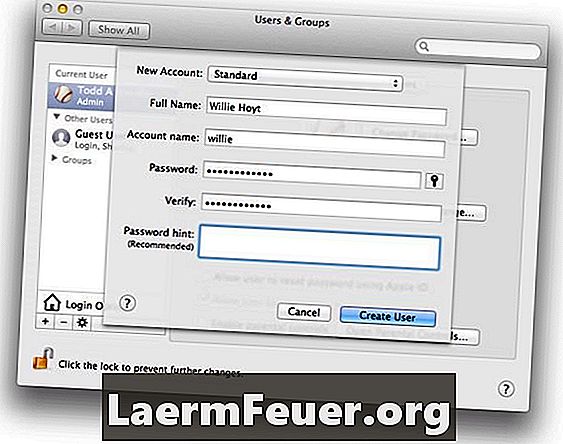
إنشاء حساب مستخدم جديد
يتيح إنشاء حسابات مستخدمين متعددة على نفس الكمبيوتر وجود "أجهزة كمبيوتر" متعددة داخل حساب واحد - مع إعدادات مخصصة ووسائط مختلفة (مثل الموسيقى) وحتى خلفية الشاشة. لإنشاء حساب مستخدم أو مجموعة ، انتقل إلى لوحة "المستخدمون والمجموعات" ضمن "تفضيلات النظام" وانقر على زر "زائد" أسفل قائمة الحسابات الحالية. املأ معلومات الحساب الأساسية (النوع ، الاسم ، إلخ) في مربع الحوار الذي يظهر. انقر فوق "إنشاء مستخدم" لرؤية الحساب الجديد في القائمة على اليسار.يمكن للحسابات الإدارية إدارة القائمة - إعادة تعيين كلمات المرور أو تمكين الرقابة الأبوية ، على سبيل المثال.
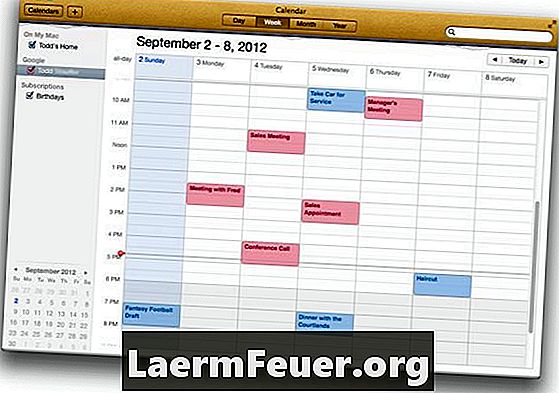
استخدم تقويم Mac
تطبيق تقويم Mac مفيد بحد ذاته ، ولكن حاول مزامنته مع iCloud و Gmail و Yahoo! أو تطبيقات Microsoft Exchange ، على سبيل المثال لا الحصر. لإدارة التقاويم في السحابة ، افتح "تفضيلات التقويم" ، وحدد "الحسابات" ، وانقر على أيقونة "زائد" لرؤية مربع الحوار "إضافة حساب" ، واملأ تفاصيل حساب التقويم الخاص بك. ثم انقر فوق "إنشاء". في هذا المثال ، تمت إضافة تقويم Google لمواعيد العمل (باللون الأحمر) ، في حين أن تقويم Mac مخصص للجداول الشخصية (باللون الأزرق). إذا تمت إضافة شيء ما إلى تقويم Mac ، فسيتم مزامنته مع Google في السحابة والعكس.
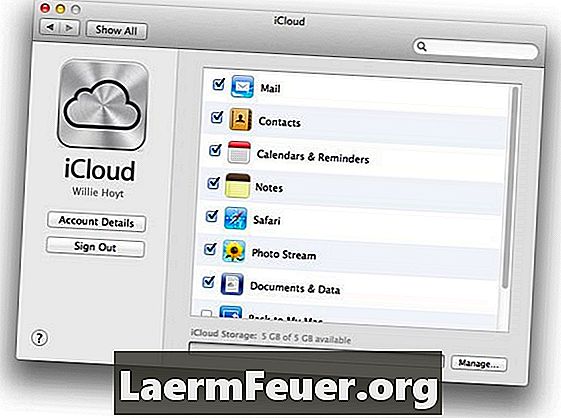
باستخدام iCloud
يوفر تطبيق الحوسبة السحابية من Apple ، iCloud ، مساحة تخزين عن بُعد على شبكة الخادم لديك - مما يوفر مساحة - ويقوم تلقائيًا بمزامنة المعلومات مع جميع الأجهزة المتصلة iCloud - مما يوفر لك الوقت. في لوحة تفضيلات iCloud ، يمكنك اختيار الخدمات والتطبيقات التي تريد مزامنتها وتخزينها على الويب. يمكن أيضًا مزامنة جميع هذه العناصر مع أجهزة Mac الأخرى التي تستخدمها وأجهزة iOS ، مثل iPhone و iPads. تتضمن التطبيقات والبيانات التي تتم مزامنتها بشكل شائع رسائل البريد الإلكتروني وجهات الاتصال والتقويمات والصور وحتى الإشارات المرجعية في المتصفح.
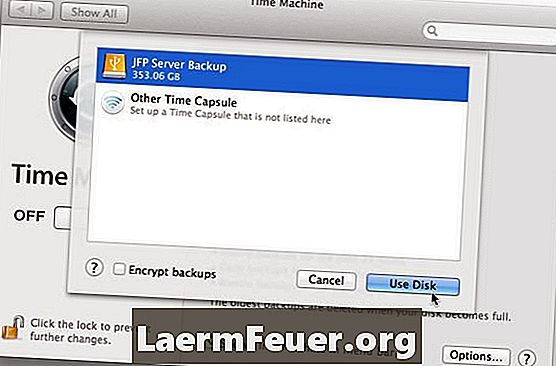
باستخدام آلة الزمن للنسخ الاحتياطية
Time Machine هو نظام النسخ الاحتياطي للملفات المدمج في نظام التشغيل Mac OS. بالإضافة إلى عمل نسخ احتياطية كاملة من القرص الصلب ، فإنه يقوم بنسخ نسخ متعددة من الملفات الفردية احتياطيًا. بحيث يمكنك عرض "شرائح زمنية" متعددة للملف ويمكنك العودة إلى إصدار في أي وقت في السجل - حتى لو تم تعديله عدة مرات. لكي تعمل ، تحتاج إلى استخدام محرك النسخ الاحتياطي الخارجي. على افتراض أن لديك محرك أقراص ثابت خارجي متصل ، افتح "تفضيلات النظام" ، حدد لوحة "آلة الزمن" وانقر على "تحديد قرص النسخ الاحتياطي". حدد خيار النسخ الاحتياطي الذي تريده من القائمة التي تظهر.
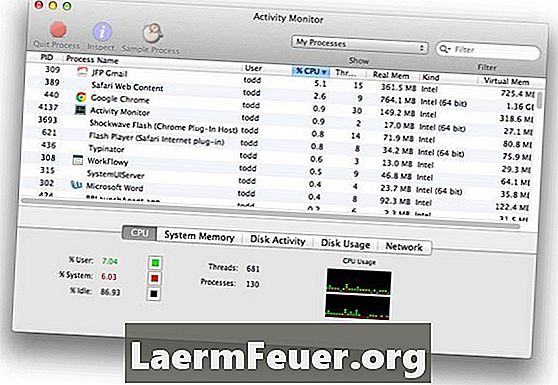
استكشاف مشاكل التطبيق
عندما يكون لديك مشكلة في تطبيق ما ، فقد يكون سبب ذلك هو بعض الأسباب. ولكن أحد أكثر الأعراض إحباطًا هو "غزل كرة الشاطئ". لمعرفة ما إذا كان هناك تطبيق معين يسبب مشاكل ، افتح "مراقب النشاط" الموجود في مجلد الأدوات المساعدة. يعرض كل شيء قيد التشغيل حاليًا على جهاز Mac الخاص بك ، بما في ذلك مقدار ذاكرة الوصول العشوائي (CPU) ووحدة المعالجة المركزية (وقت المعالجة) التي يتطلبها كل تطبيق. سيظهر التطبيق الإشكالي في أعلى القائمة عندما يتم الفرز حسب "CPU٪" وقد يعطيك فكرة عن سبب تباطؤ التطبيقات الأخرى للزحف.
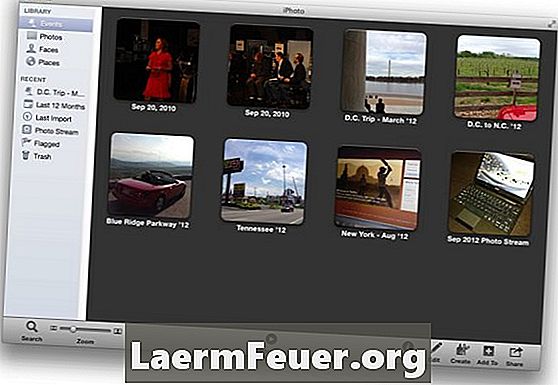
إدارة أحداث iPhoto
"الأحداث" هي أهم الوحدات التنظيمية في iPhoto. بشكل افتراضي ، ينظم صورك حسب التاريخ والوقت. ولكن مثل أي خيارات قياسية ، فهي ليست مثالية دائمًا - يمكن أن تختلط الأشياء في بعض الأحيان ، على سبيل المثال ، عندما يفصل iPhoto مجموعتين من الصور إلى حدثين ، ولكنك تريد أن يبقى معًا. عندما يحدث هذا ، قم بسحب وإسقاط حدث واحد على الآخر. سيظهر مربع حوار - انقر فوق "دمج" لإكمال الإجراء. وبالمثل ، يمكنك إنشاء حدث واحد داخل آخر بالانتقال إلى الأحداث> أحداث منفصلة.
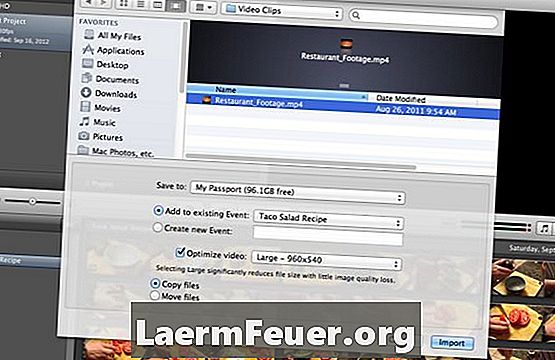
استيراد مقاطع الفيديو إلى موفي
يمكن لـ IMovie استيراد الأنواع الأساسية لملفات الفيديو بسهولة (.MOV و MPEG-4 وما إلى ذلك) دون الحاجة إلى ترجمتها. للقيام بذلك ، حدد "ملف"> "استيراد" ثم اختر "أفلام". في مربع الحوار ، حدد موقع ملف الفيديو الذي تريد إضافته إلى المشروع الخاص بك. تحقق من ذلك لمعرفة الخيارات مثل الحدث الذي يجب إضافته إليه ، وما إذا كان ينبغي تحسينه ، وما إذا كنت تريد إنشاء نسخة من الملفات التي تقوم باستيرادها (مع ترك النسخ الأصلية سليمة) أو نقلها إلى مجلد المشروع ، الذي يحفظ مساحة التخزين. مع اختياراتك ، انقر فوق "استيراد".
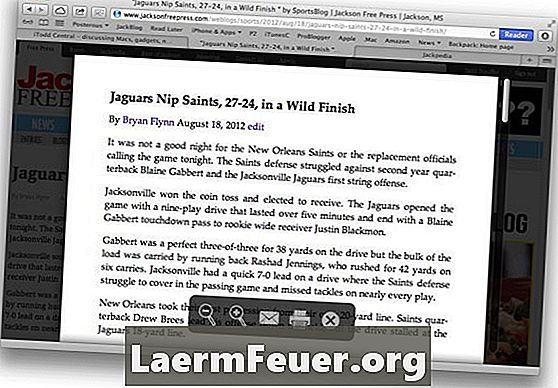
واضح القراءة مع وضع قارئ سفاري
غالبًا ما يتم تحميل المقالات ووثائق الويب بالإعلانات والصور واللافتات والمقالات ذات الصلة وما إلى ذلك. يحتوي Safari 6 على ميزة تساعدك في تصفية كل ذلك. دعا القارئ ، فإنه تصفية المحتوى الإضافي. لتمكين هذه الميزة ، انقر فوق الزر "قارئ" في الزاوية العلوية اليمنى من شريط أدوات المتصفح. إذا قمت بتمرير المؤشر في أسفل الشاشة ، فستكون هناك بعض الأدوات ، بما في ذلك التكبير / التصغير ، والبريد الإلكتروني ، وقدرات طباعة التنسيق المنخفضة. لتعطيل "المشغل" ، انقر فوق الزر "المشغل" مرة أخرى أو اضغط ESC.
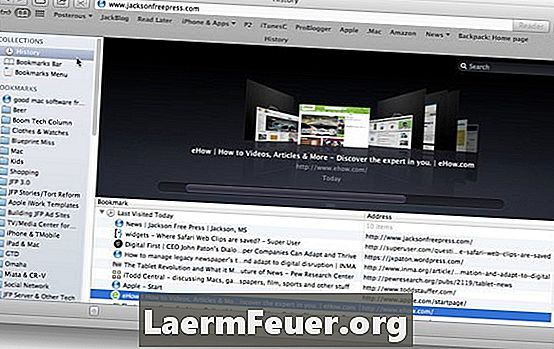
إدارة سجل المتصفح الخاص بك
يقوم Safari بحفظ المواقع التي تمت زيارتها مؤخرًا في سجل التصفح. لعرضها ، اختر السجل> عرض السجل الكامل. ستظهر قائمة المواقع التي تمت زيارتها ، مع إشارات مرجعية أو مجلدات المفضلة على الجانب الأيسر. يمكنك سحب أو حذف العناصر. إذا كنت تريد الاحتفاظ بعنصر محفوظات كإشارة مرجعية ، فيمكنك سحبه إلى مجلد إشارة مرجعية أو شريط إشارة مرجعية. لحذف عنصر من السجل ، حدده واضغط على "حذف". وبالطبع ، يمكنك النقر نقرًا مزدوجًا فوق عنصر لإعادة تحميله في نافذة مستعرض.
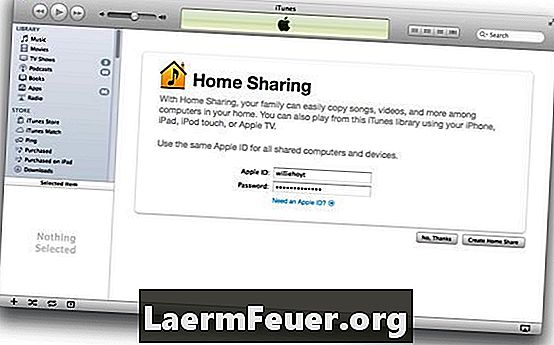
اي تيونز تقاسم وسائل الاعلام العائلية
يستطيع جهاز Mac مشاركة مكتبة iTunes الخاصة بك مع أجهزة Mac أو أجهزة كمبيوتر Windows أو أجهزة iOS (iPhone أو iPads) على شبكتك المحلية. لإعدادهم ، افتح iTunes واختر "متقدم"> "تمكين" مشاركة العائلة. سترى شاشة "مشاركة العائلة" حيث يمكنك إدخال معرف Apple وكلمة المرور الخاصة بك والنقر فوق "إنشاء مشاركة العائلة" لبدء مشاركة مكتبة iTunes الخاصة بك مع الأجهزة الأخرى. ثم قم فقط بتشغيل المشاركة المألوفة على أجهزتك الأخرى وسيكتشفون أجهزة الكمبيوتر التي تشارك مكتبات iTunes الخاصة بك. سيشمل ذلك قوائم تشغيل مضمّنة مثل الوسائط المشتراة و "My Best Songs".